BetterDesktopTool fügt Exposé- und Spaces-ähnliche Funktionen zu Windows hinzu
Wenn Sie Tastaturkürzel mögen und sich gerne schnell mit der Tastatur bewegen, dann ist dies das Richtige für Sie. Windows hat immer versucht, die Tastaturkürzel zu verbessern und die Navigation auf dem Desktop und in den Fenstern zu vereinfachen. Aber wenn Sie nach mehr Shortcuts auf Ihrer Tastatur suchen, dann ist BetterDesktopTool genau(BetterDesktopTool) das, wonach Sie suchen. BetterDesktopTool ist eine Windows-Freeware, mit der Sie alle Fenster nicht überlappend anordnen und mit Tastatur- und Mauskürzeln viel mehr tun können. Es fügt Exposé- und Spaces- ähnliche Funktionen zu Ihrem PC hinzu.
BetterDesktopTool für Windows - Desktop
Das Tool unterstützt eine ganze Reihe von Tastaturkürzeln. Bevor Sie also alle auswählen, stellen Sie sicher, dass sie die Standard - Windows -Verknüpfungen nicht beeinträchtigen. Denn wenn dies der Fall ist, werden die Verknüpfungen von BetterDesktopTool vorrangig behandelt. Das Tool ist für den persönlichen Gebrauch völlig kostenlos, aber Sie müssen möglicherweise für die kommerzielle Version bezahlen. Es ist im Installationspaket enthalten und auch in einer Nicht-Admin-Version verfügbar.
Zu Beginn bietet das Tool zwei Arten von Funktionen: Windows & Desktop-Übersicht(Windows & Desktop Overview) und Virtual-Desktops . Im ersten Pool können Sie Tastaturkürzel für verschiedene Desktop- und Windows-bezogene Aktionen festlegen.
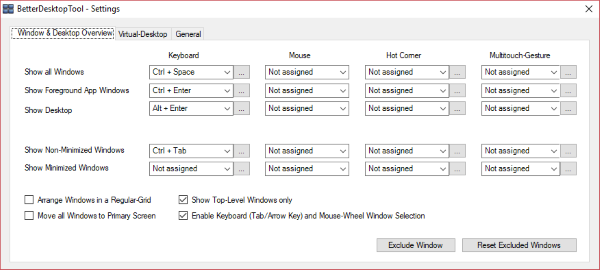
Hier sind die Desktop-Aktionen, für die Sie Tastatur- und Mauskürzel mit BetterDesktopTool konfigurieren können :
- (Show)Alle Fenster anzeigen : (Windows)Zeigt alle geöffneten Fenster auf den jeweiligen Monitoren an, fast so, wie es Win+Tab für Sie tun wird.
- App-(Show Foreground App) Fenster im Vordergrund anzeigen: Dadurch werden nur die Vordergrundfenster auf den jeweiligen Monitoren angezeigt. Minimierte oder nicht fokussierte Fenster werden nicht angezeigt.
- Desktop anzeigen(Show Desktop) : Eine schnelle Aktion, die Sie zum Desktop führt und Ihnen den Zugriff auf alle Desktop-Verknüpfungen oder Dateien ermöglicht. Dadurch werden geöffnete Anwendungen nicht minimiert und Sie können Ihre Arbeit fortsetzen. Dies ist eine großartige Funktion, wenn Sie auf etwas auf dem Desktop zugreifen möchten, aber nicht alle geöffneten Fenster minimieren möchten.
- (Show)Nicht minimierte Fenster anzeigen: (Windows)Zeigt nur die nicht minimierten Fenster an. Praktisch(Comes) , wenn Sie sich nur auf die Arbeit konzentrieren möchten, die Sie gerade erledigen.
- (Show Minimized Windows)Minimierte Fenster anzeigen: Zeigt die minimierten Fenster auf den jeweiligen Bildschirmen an. Dies ist praktisch, wenn Sie eine Anwendung seltener verwenden und sie die meiste Zeit minimiert bleibt.
Fügen Sie Exposé-(Add Exposé) und Spaces- ähnliche Funktionen zu Windows hinzu
Das Programm unterstützt auch das Erstellen virtueller Desktops. Obwohl diese Funktion in Windows integriert ist, können Sie zu BetterDesktopTool wechseln, wenn Sie nach einer Alternative suchen, die tastaturfreundlicher und anpassbarer ist. Sie können die gewünschte Anzahl virtueller Desktops ganz einfach festlegen. Danach können Sie Verknüpfungen festlegen, um zwischen den Desktops zu wechseln. Diese Verknüpfungen sind sehr praktisch, wenn Sie schnell zu einem anderen virtuellen Desktop wechseln möchten. Neben dem Umschalten können Sie sogar Verknüpfungen festlegen, um das Vordergrundfenster zum nächsten virtuellen Desktop zu transportieren. Transportieren ist die Funktion, die ich bei alltäglichen Aufgaben ziemlich nützlich fand.
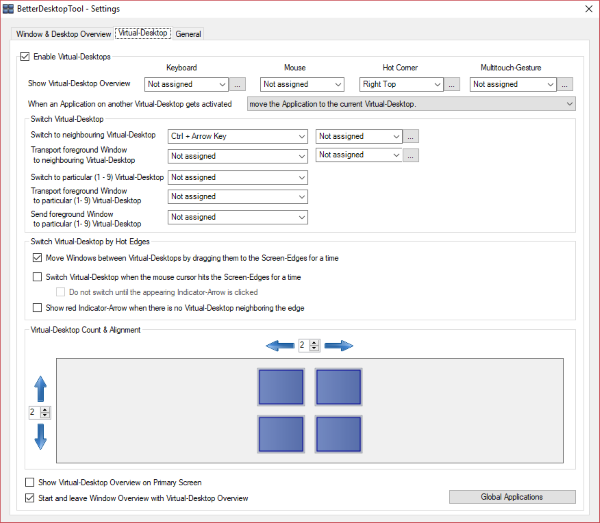
Abgesehen davon können Sie auch eine Hot Corner für virtuelle Desktops auswählen. Wenn Sie mit der Maus auf diese heiße Ecke zeigen, wird sie aktiviert und Sie können alle virtuellen Desktops direkt auf dem Bildschirm sehen.
BetterDesktopTool ist ein großartiges Dienstprogramm, wenn Sie sich schnell in Fenstern bewegen möchten. Es ist nützlich für viele Leute, die dazu neigen, viele Fenster auf ihrem Computer geöffnet zu haben. BetterDesktopTool bietet einige Funktionen, die in Windows integriert sind, bietet aber gleichzeitig auch mehr als das.
Es ist mit der Einrichtung mehrerer Monitore kompatibel und funktioniert hervorragend, aber es schien einen kleinen Fehler in der Auflösung zu geben, wenn es um mehrere Displays geht. Abgesehen(BetterDesktopTool) davon erleichtert BetterDesktopTool die Navigation mit Ihrer Tastatur erheblich . Klicken Sie (Click) hier(here)(here) , um BetterDesktopTool herunterzuladen.
Related posts
IconRestorer hilft beim Speichern, Wiederherstellen und Verwalten Ihrer Desktop-Icon-Positionen
Manager Desktop Edition ist eine kostenlose Buchhaltungssoftware für kleine Unternehmen
Beste kostenlose Remote-Desktop-Software für Windows 10
Sperren, speichern und stellen Sie das Positionslayout der Desktopsymbole mit DesktopOK wieder her
Die besten Desktop-Countdown-Timer-Apps für Windows 10
So aktivieren Sie Desktop-Benachrichtigungen für Gmail in Windows 10
Erstellen Sie Desktop-Benachrichtigungen für eingehende E-Mails in Outlook
XWidget ist eine Freeware zur Desktop-Anpassung für Windows 10
Beste kostenlose Remotedesktop-Software für Windows 10
So führen Sie Eingabeaufforderungsbefehle mit einer Desktop-Verknüpfung aus
So fügen Sie Einstellungen zum Desktop-Kontextmenü in Windows 11/10 hinzu
Ulterius: Kostenlose Remote-Desktop-Software zur Fernverwaltung von Computern
Verbinden Sie das iPhone über Microsoft Remote Desktop mit einem Windows 10-PC
Wie man Steam-Spiele in Windows 11/10 an die Taskleiste oder den Desktop anheftet
Keine Remotedesktop-Lizenzserver; Remote-Sitzung getrennt
Dateien können nicht an E-Mails in Outlook.com oder der Desktop-App angehängt werden [behoben]
Entfernen Sie Verlaufseinträge aus der Remotedesktopverbindung in Windows 11
DesktopCal Desktop-Kalender-App für Windows 10
Erstellen Sie automatisch Verknüpfungen zu USB-Wechselmedien auf dem Desktop
Es ist ein Authentifizierungsfehler aufgetreten, die angeforderte Funktion wird nicht unterstützt
